CentOS 6.4操作系统
安装
Step1 进入欢迎界面
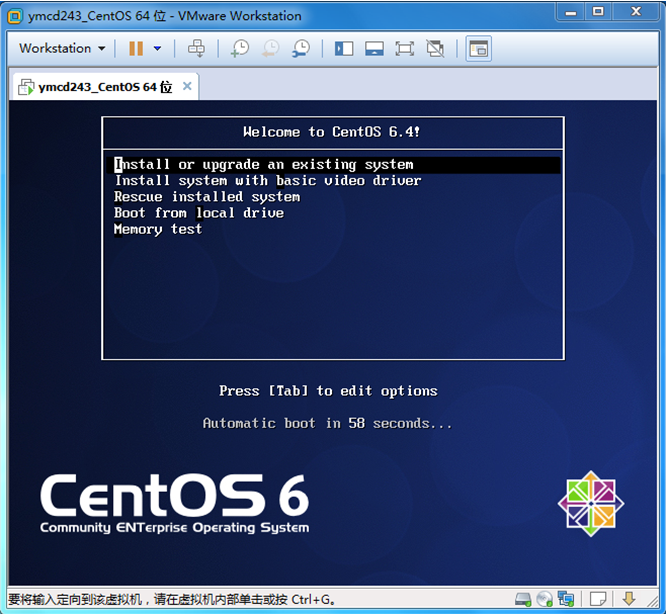
Step2 选择“Install or upgrade an existing system”,输入回车键
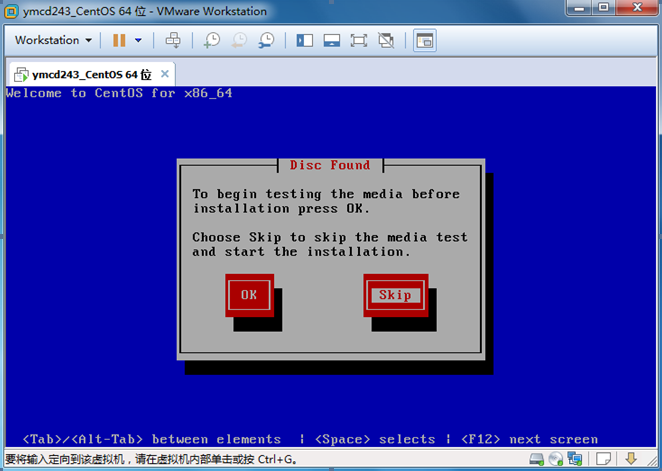
Step3 选择“Skip”,输入回车键
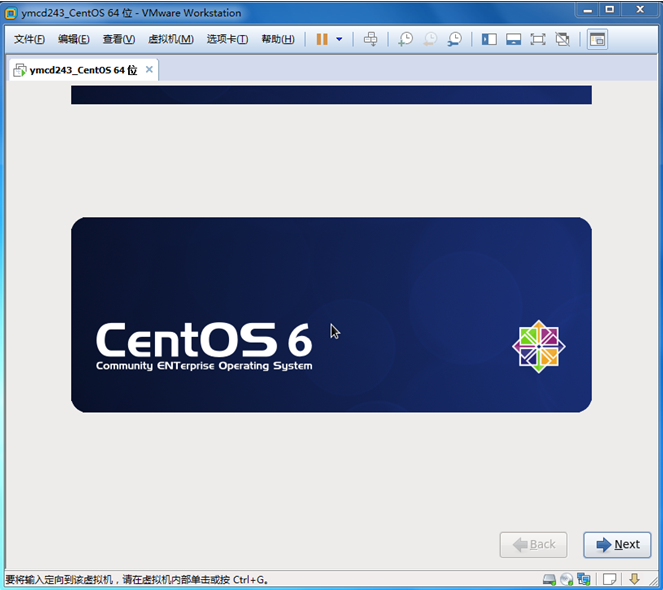
Step4 鼠标单击“Next”

Step5 选择“Chinese(Simplified)(中文(简体))”,鼠标单击“Next”
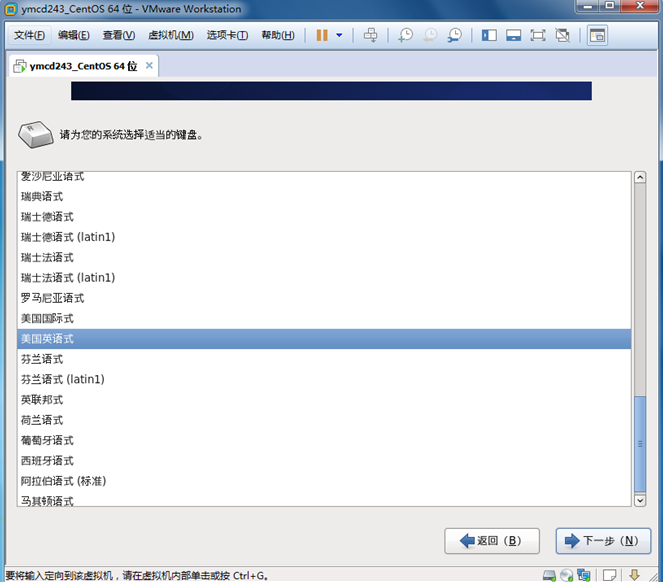
Step6 选择“美国英语式”,鼠标单击“下一步 (N)”

Step7 选择“基本存储设备”,鼠标单击“下一步 (N)”

Step8 鼠标单击“是,忽略所有数据 (Y)”
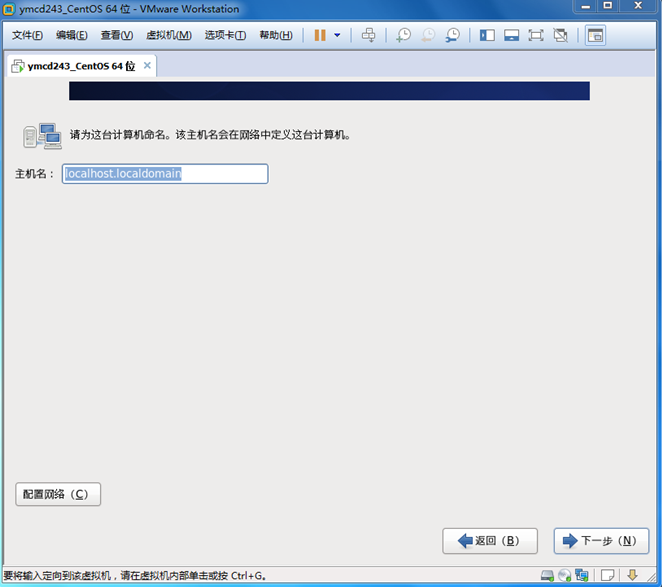
Step9 填写“主机名”
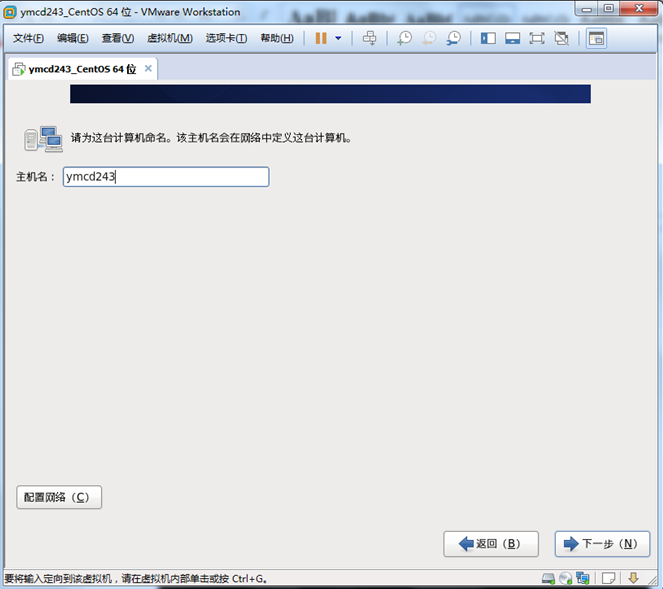
Step10 鼠标单击“配置网络 (C)”
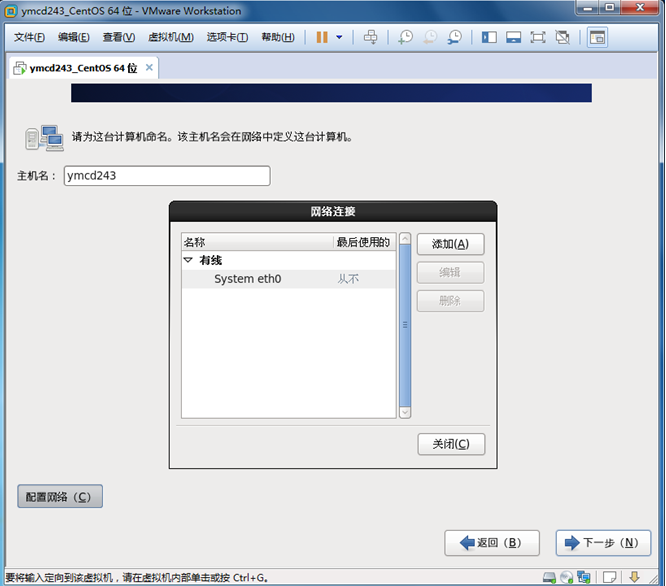
Step11 鼠标单击“System eth0”

Step12 鼠标单击“编辑...”

Step13 鼠标勾选“自动连接(A)”

Step14 鼠标单击“IPv4 设置”

Step15 鼠标下拉选择“手动”
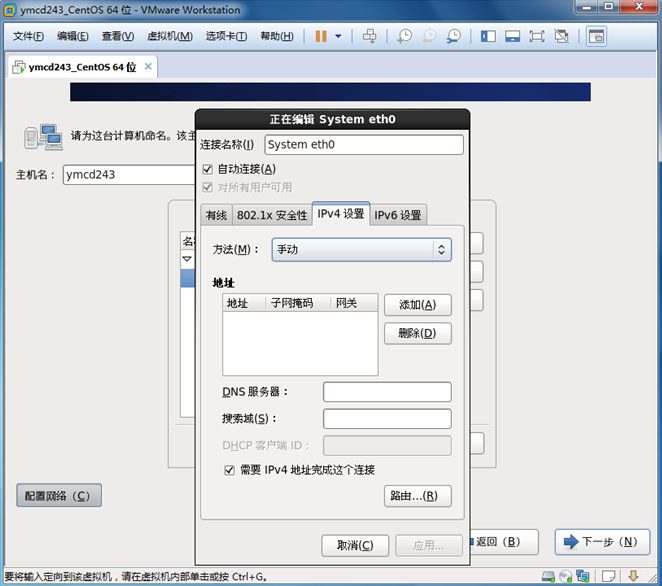
Step16 鼠标单击“添加(A)”、并依次配置“地址”、“子网掩码”、“网关”、“DNS服务器”
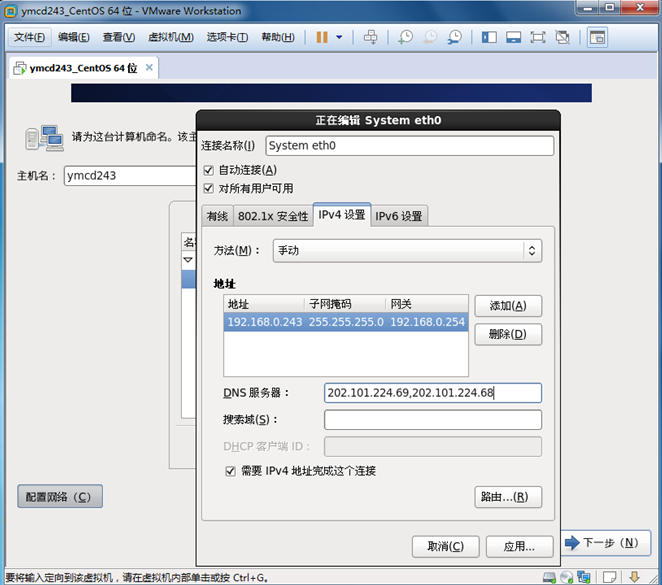
Step17 鼠标依次单击“应用...”、“关闭”、“下一步 (N)”
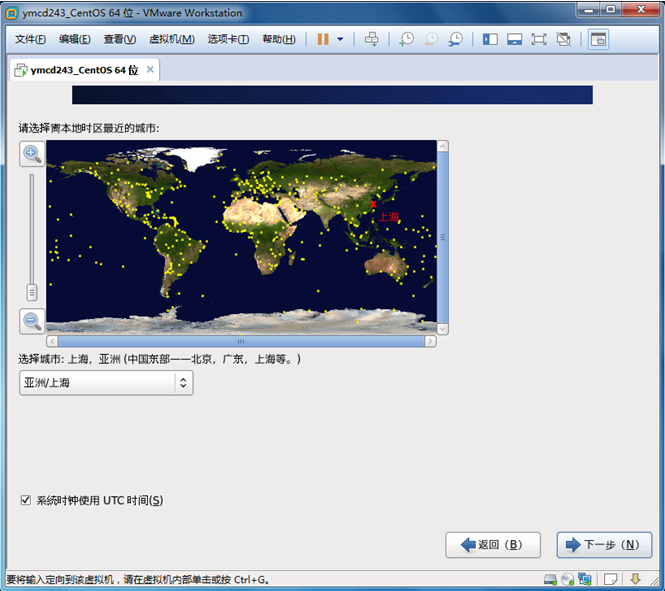
Step18 鼠标单击“下一步 (N)”
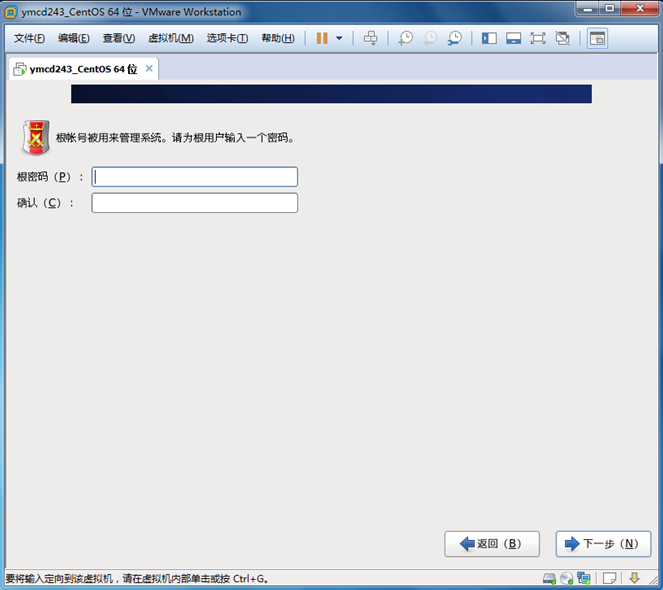
Step19 填写“根密码 (P)”、“确认 (C)”

Step20 鼠标单击“下一步 (N)”
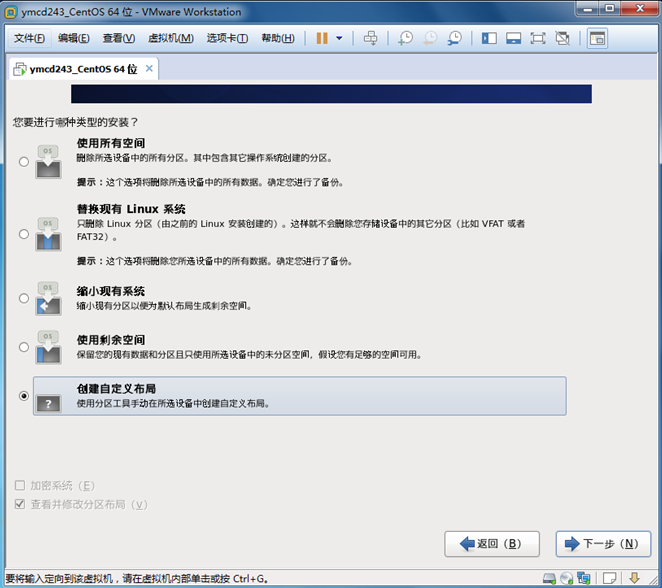
Step21 选择“创建自定义布局”,鼠标单击“下一步 (N)”
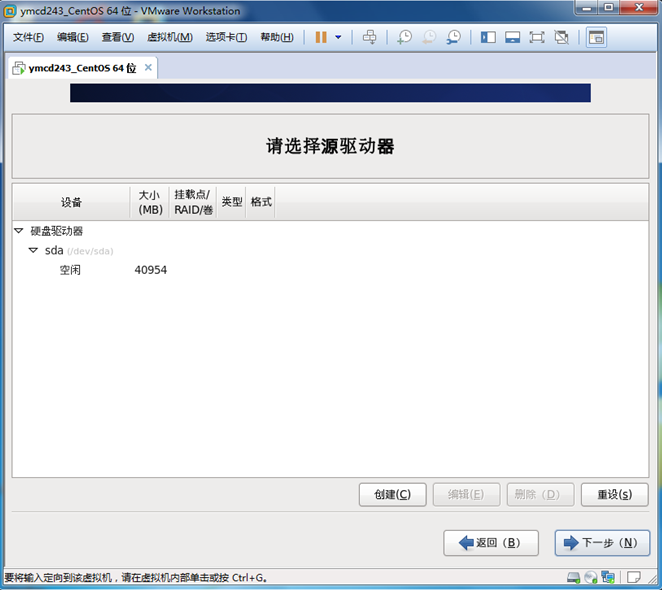
Step22 鼠标单击“创建(C)”

Step23 鼠标单击“创建 (r)”
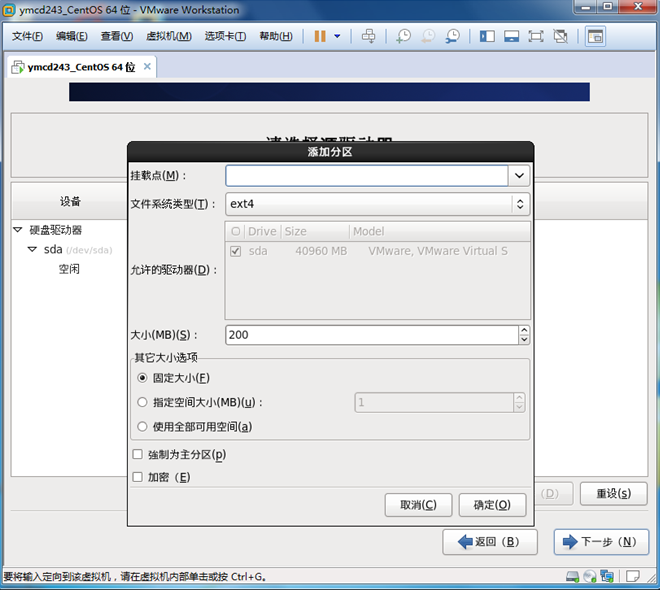
Step24 依次配置“挂载点(M)”、“文件系统类型(T)”、“大小(MB)(S)”、“其它大小选项”
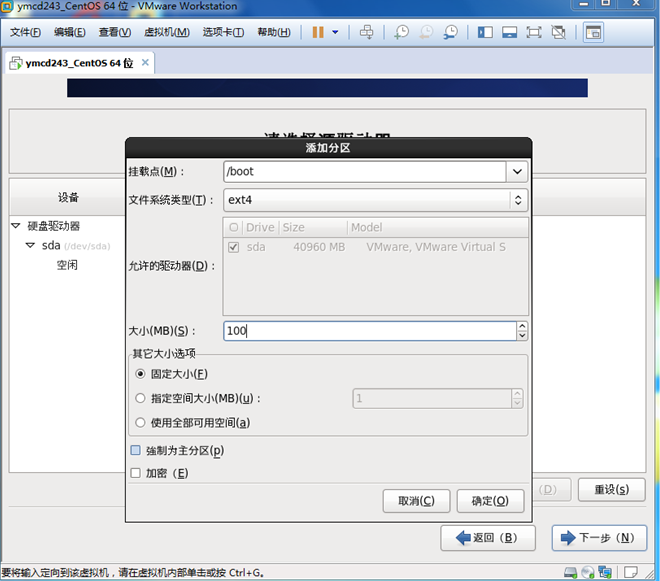
Step25 鼠标单击“确定(O)”
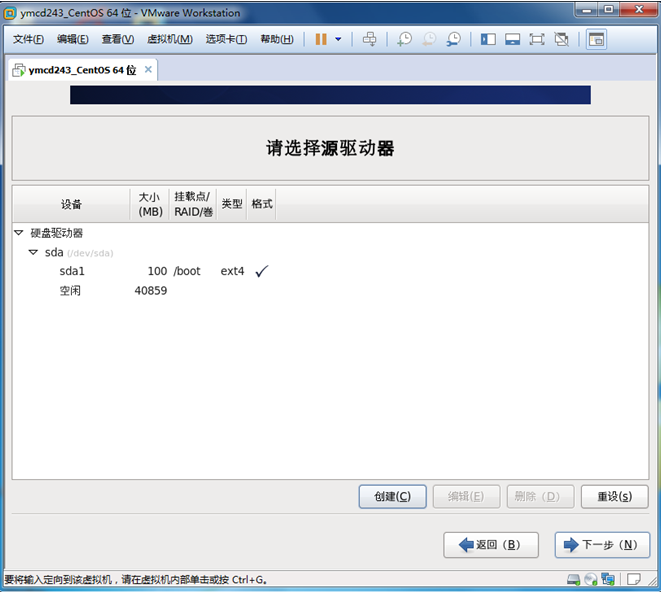
Step26 鼠标单击“创建(C)”
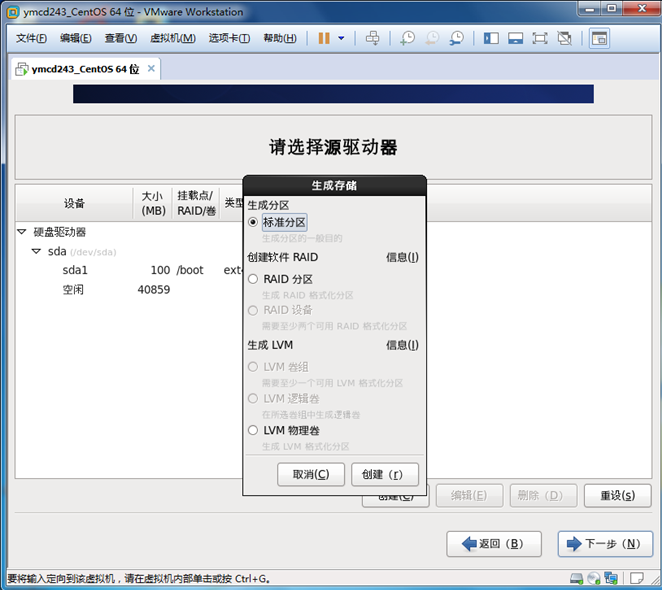
Step27 鼠标单击“LVM 物理卷”
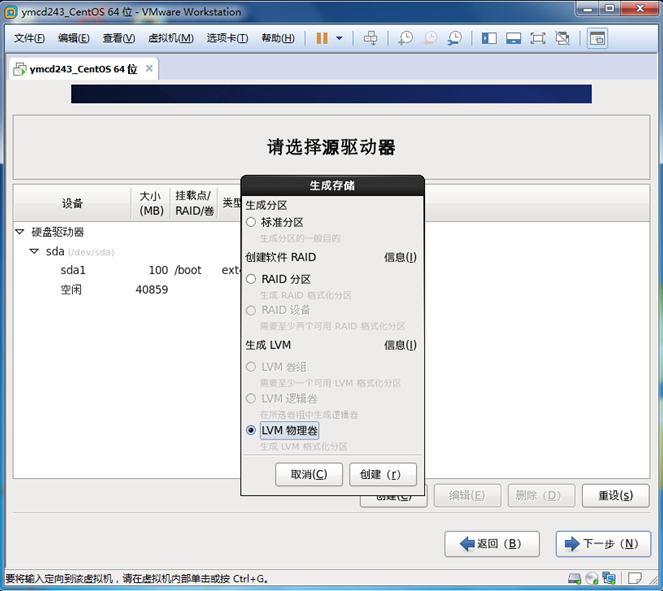
Step28 鼠标单击“创建 (r)”
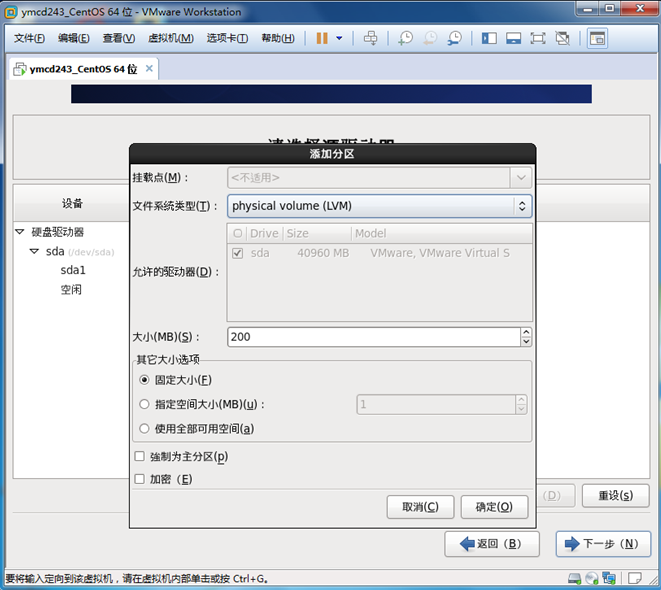
Step29 配置“其它大小选项”
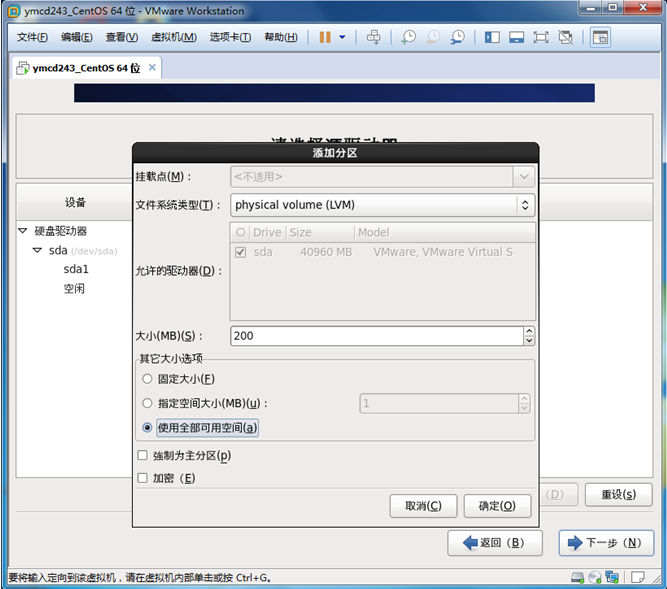
Step30 鼠标单击“确定(O)”
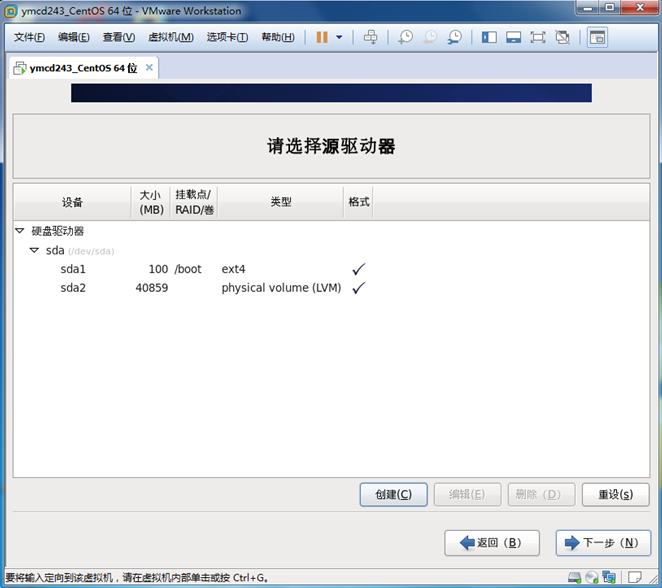
Step31 鼠标单击“创建(C)”
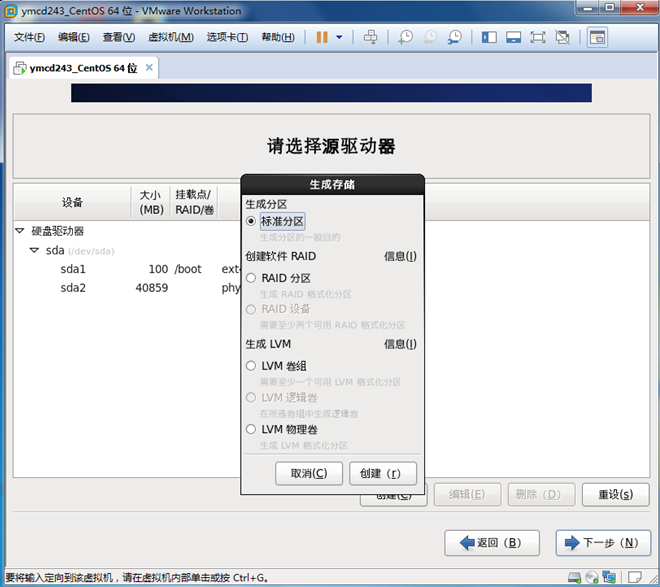
Step32 鼠标单击“LVM 卷组”
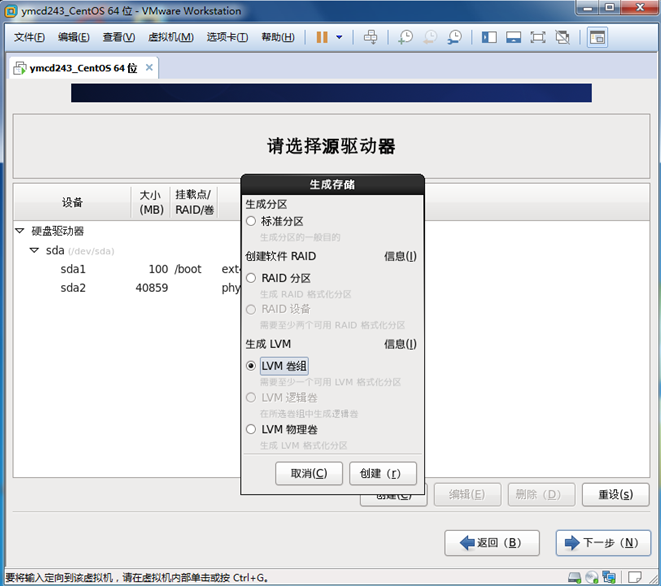
Step33 鼠标单击“创建 (r)”
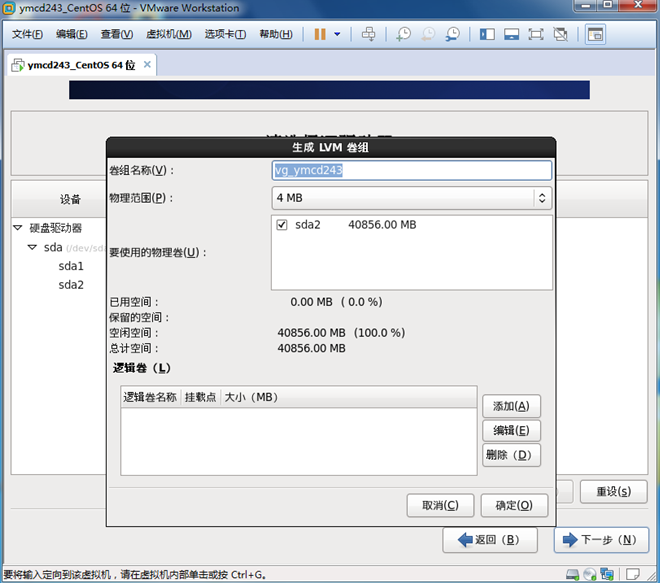
Step34 鼠标单击“添加(A)”
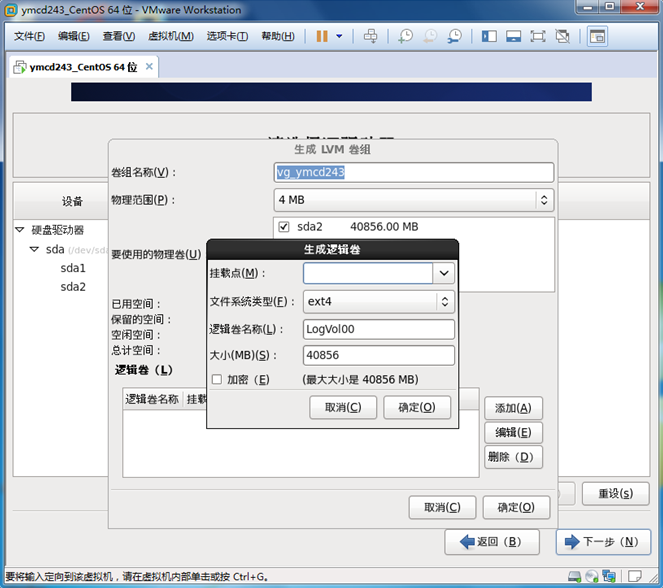
Step35 依次配置“挂载点(M)”、“文件系统类型(F)”、“大小(MB)(S)”
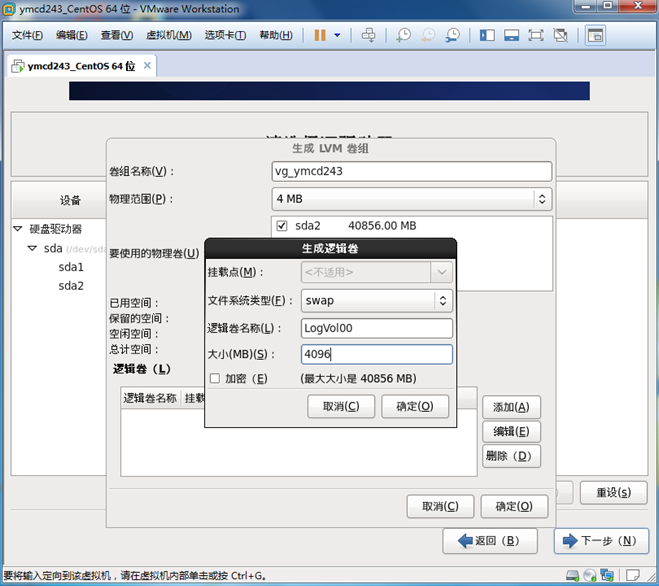
Step36 鼠标单击“确定(O)”

Step37 鼠标单击“添加(A)”、并依次配置“挂载点(M)”、“文件系统类型(F)”、“大小(MB)(S)”
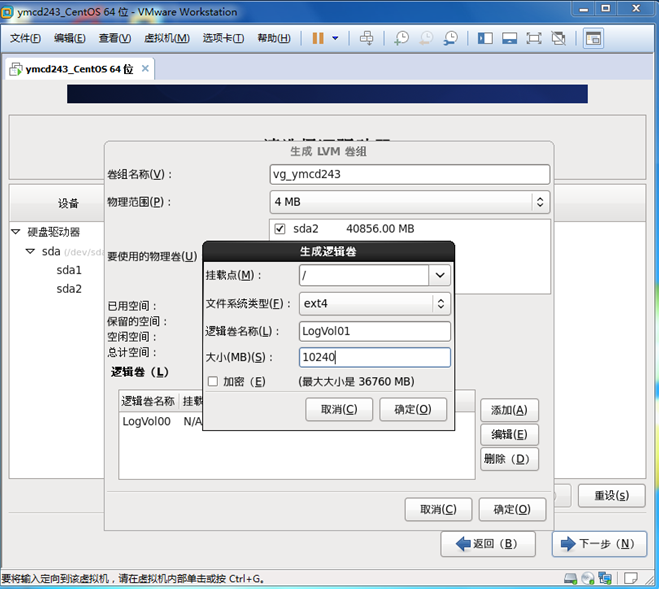
Step38 鼠标单击“确定(O)”
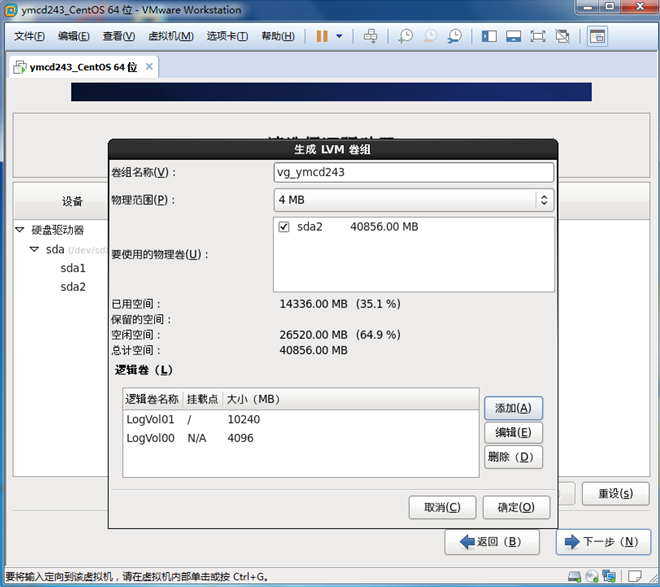
Step39 鼠标单击“添加(A)”、并依次配置“挂载点(M)”、“文件系统类型(F)”、“大小(MB)(S)”
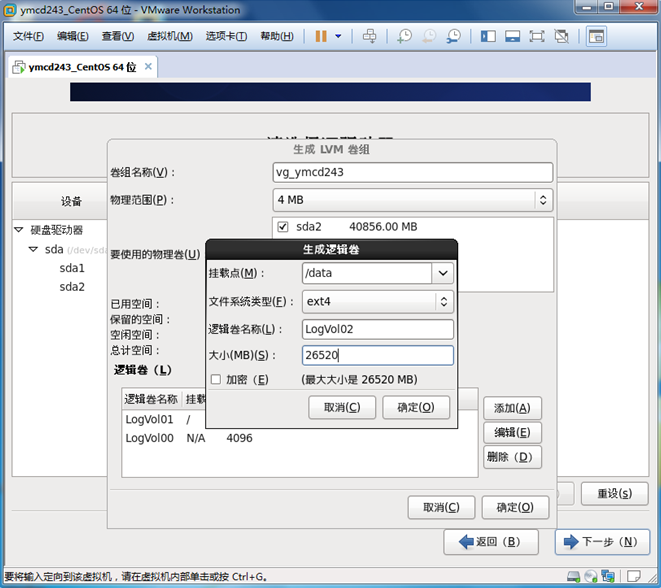
Step40 鼠标单击“确定(O)”

Step41 鼠标单击“确定(O)”
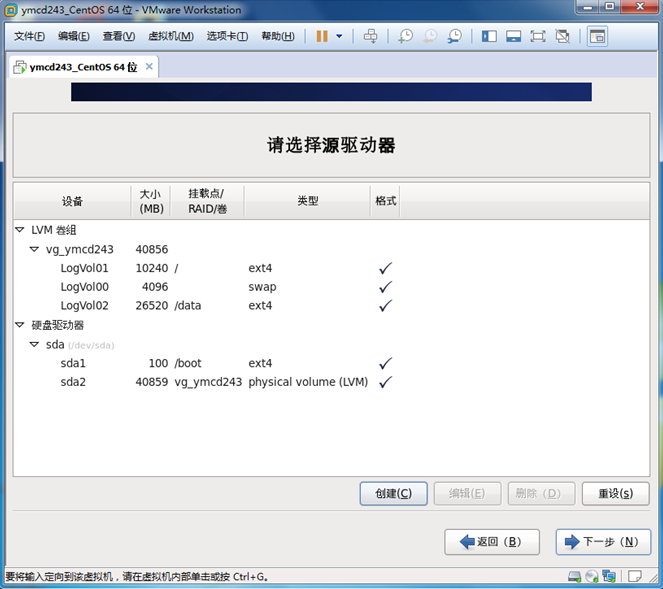
Step42 鼠标单击“下一步 (N)”
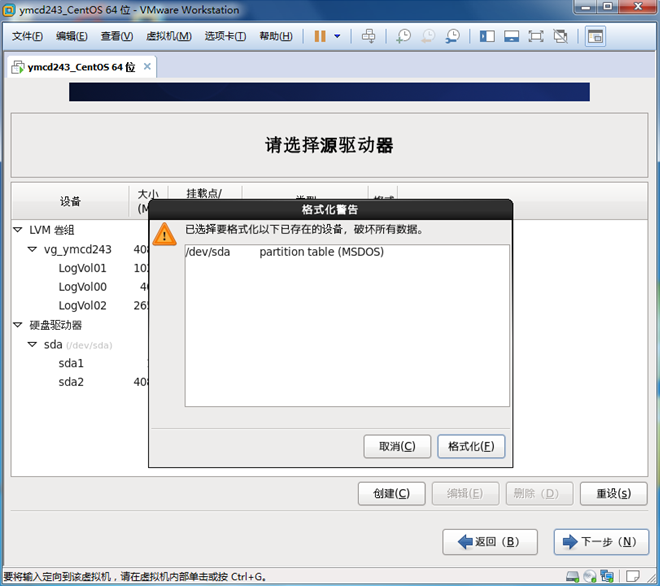
Step43 鼠标单击“格式化(F)”
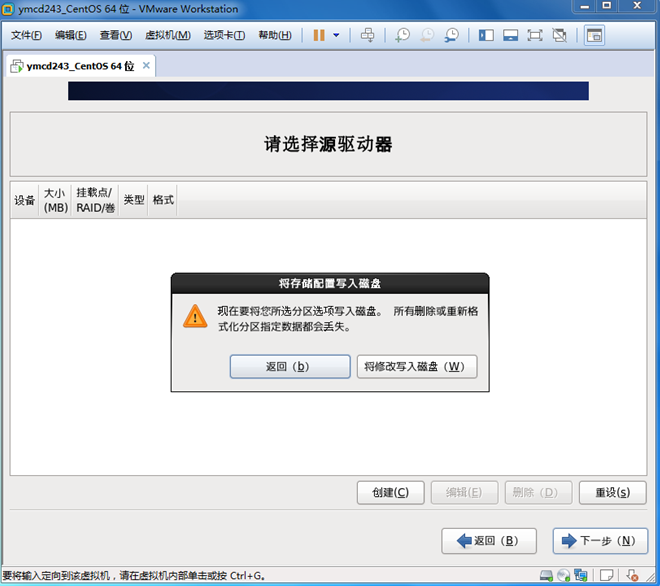
Step44 鼠标单击“将修改写入磁盘 (W)”

Step45 鼠标单击“下一步 (N)”
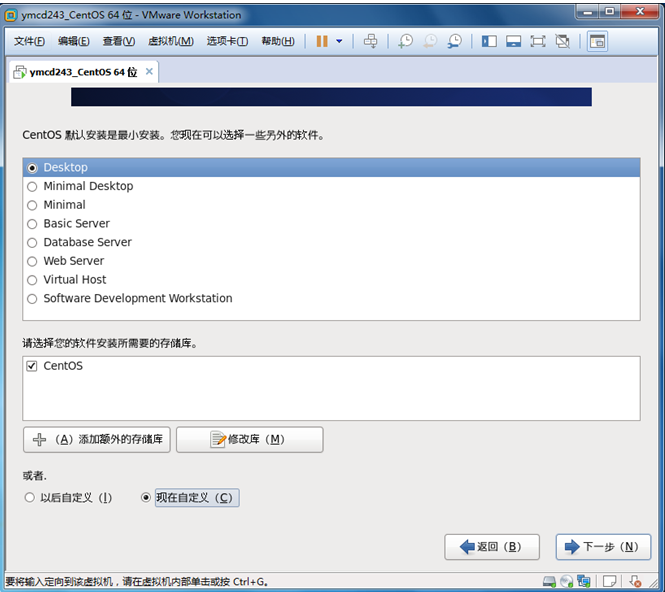
Step46 鼠标单击“Desktop”、“现在自定义 (C)”、“下一步 (N)”
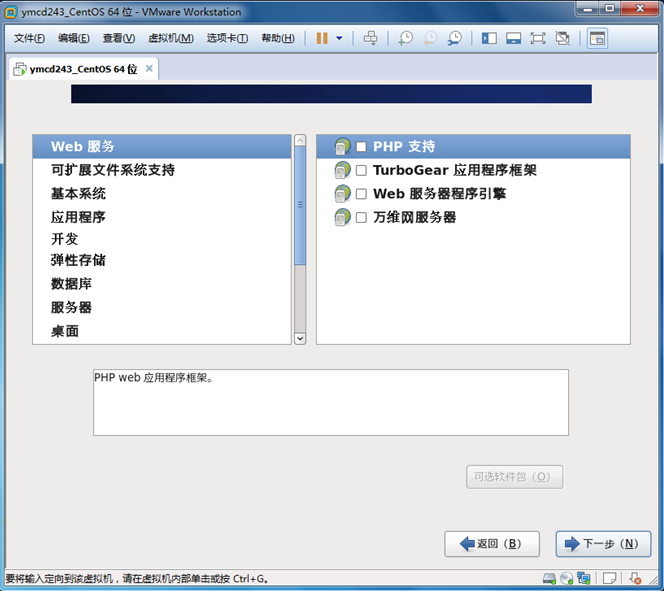
Step47 鼠标单击“Web服务”,全部不勾选
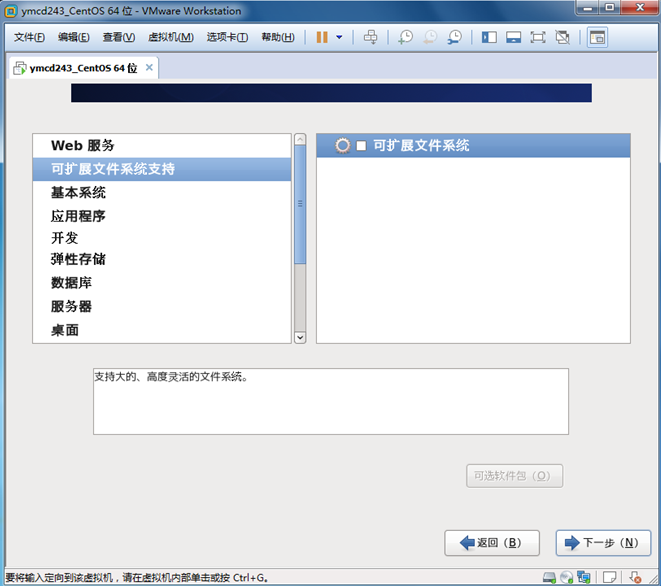
Step48 鼠标单击“可扩展文件系统支持”,全部不勾选
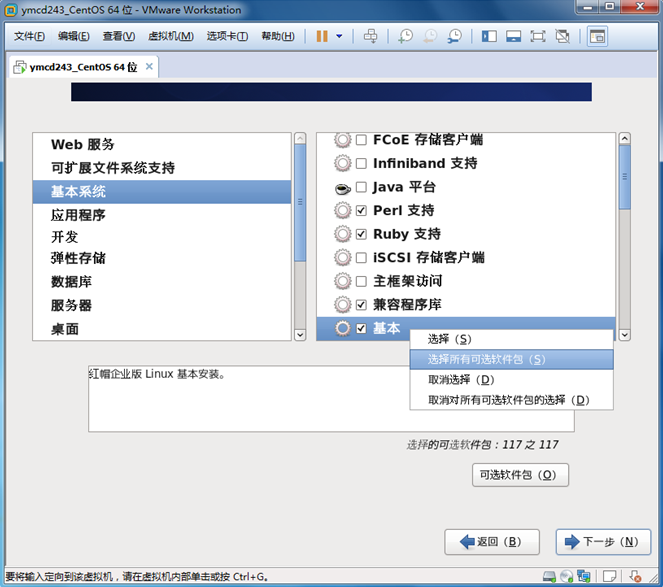
Step49 鼠标单击“基本系统”,以鼠标右键选择“选择所有可选软件包”方式,勾选“Perl支持”、“Ruby支持”、“兼容程序库”、“基本”

Step50 鼠标单击“应用程序”,以鼠标右键选择“选择所有可选软件包”方式,全部勾选
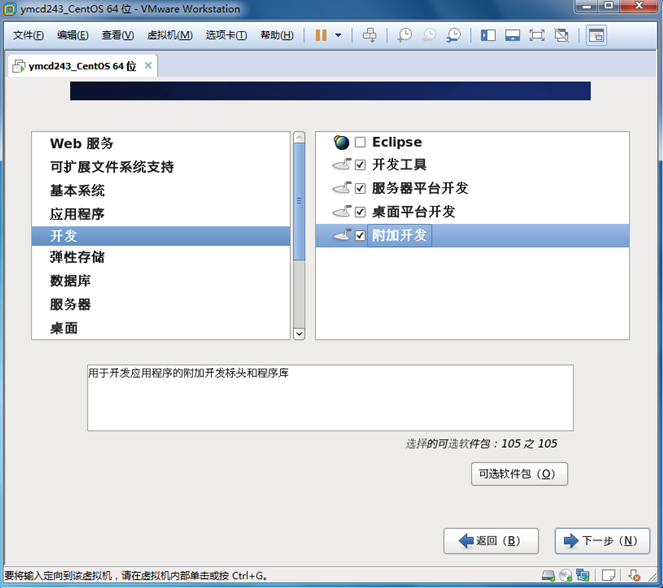
Step51 鼠标单击“开发”,以鼠标右键选择“选择所有可选软件包”方式,勾选“开发工具”、“服务器平台开发”、“桌面平台开发”、“附加开发”
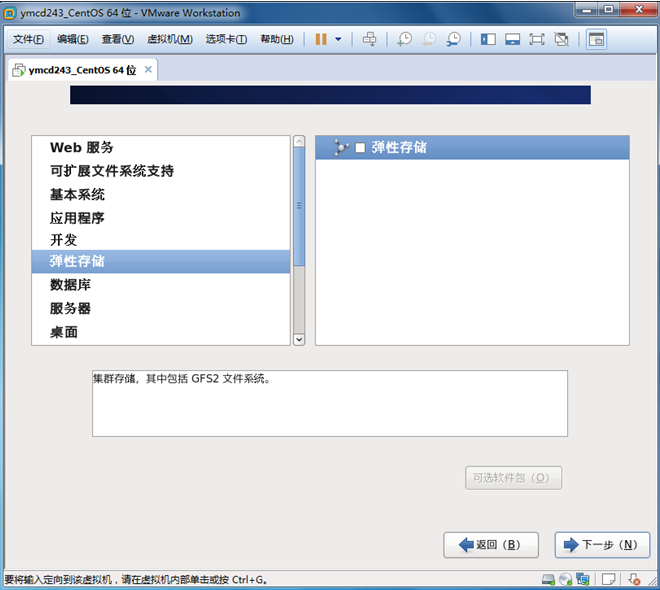
Step52 鼠标单击“弹性存储”,全部不勾选
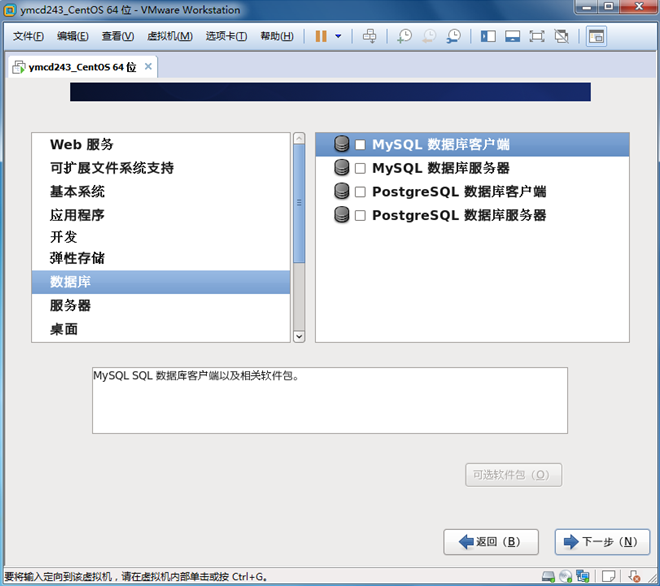
Step53 鼠标单击“数据库”,全部不勾选

Step54 鼠标单击“服务器”,全部不勾选
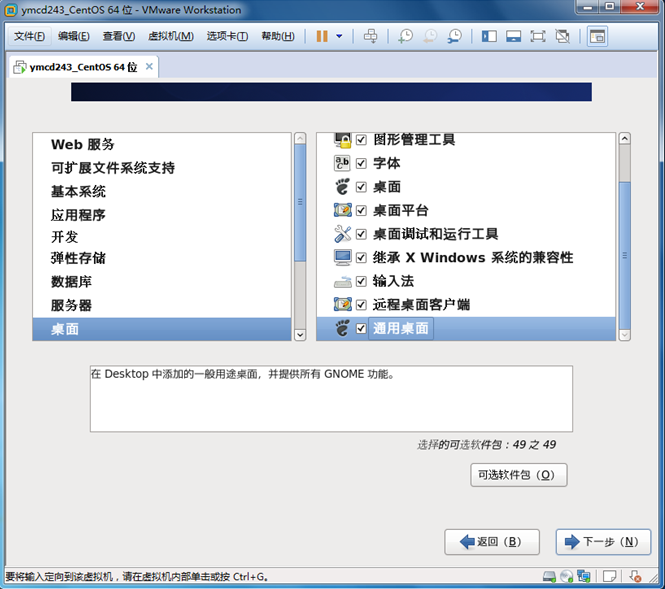
Step55 鼠标单击“桌面”,以鼠标右键选择“选择所有可选软件包”方式,全部勾选
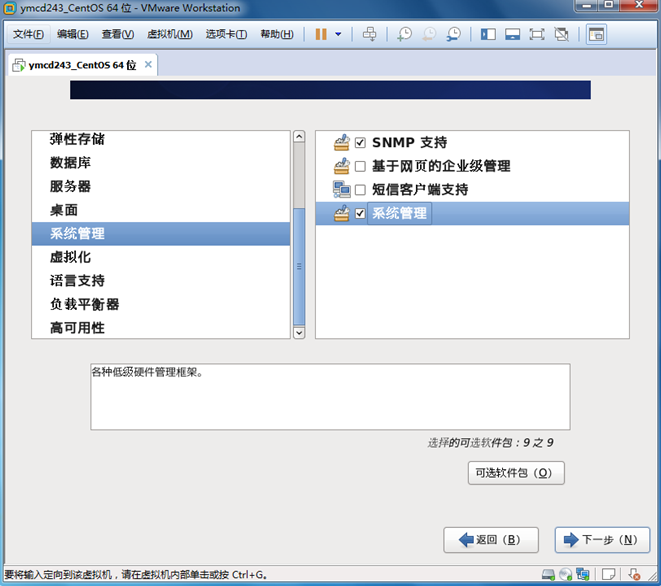
Step56 鼠标单击“系统管理”,以鼠标右键选择“选择所有可选软件包”方式,勾选“SNMP支持”、“系统管理”
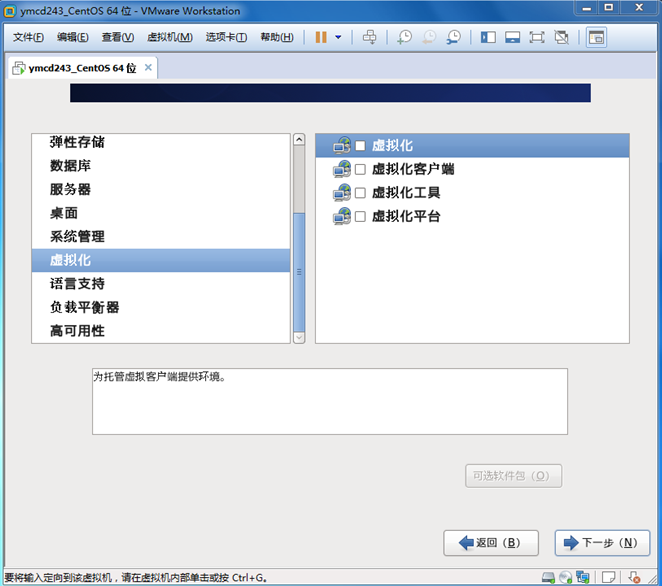
Step57 鼠标单击“虚拟化”,全部不勾选
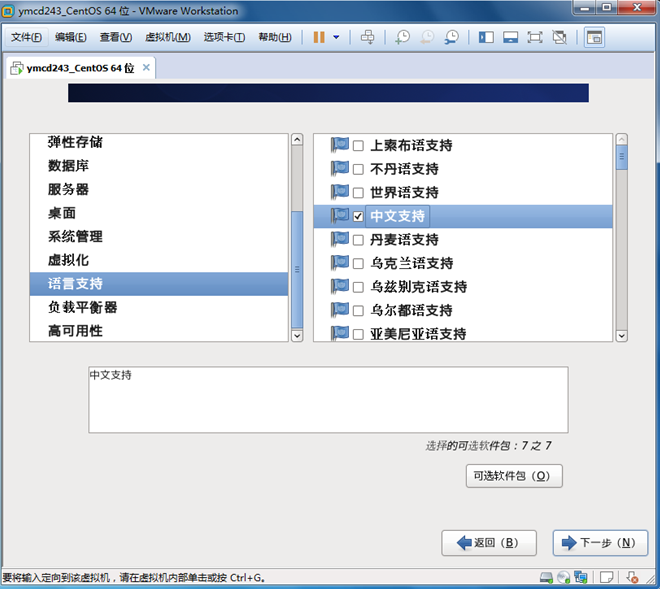
Step58 鼠标单击“语言支持”,以鼠标右键选择“选择所有可选软件包”方式,勾选“中文支持”
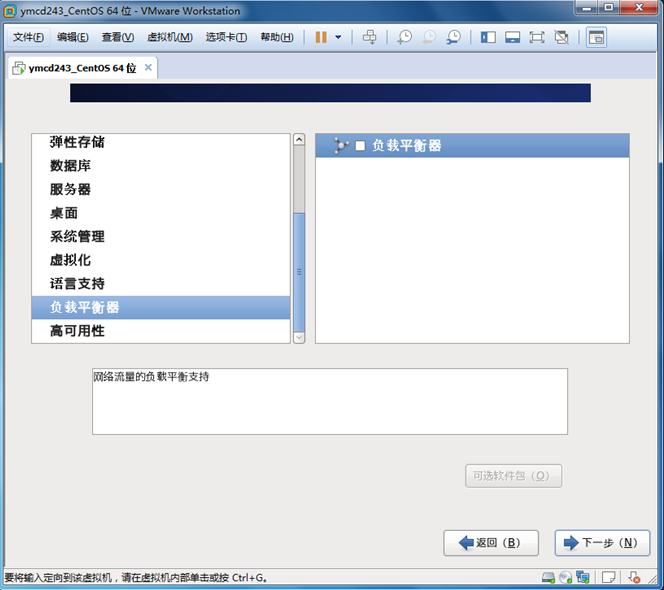
Step59 鼠标单击“负载平衡器”,全部不勾选

Step60 鼠标单击“高可用性”,全部不勾选、“下一步 (N)”
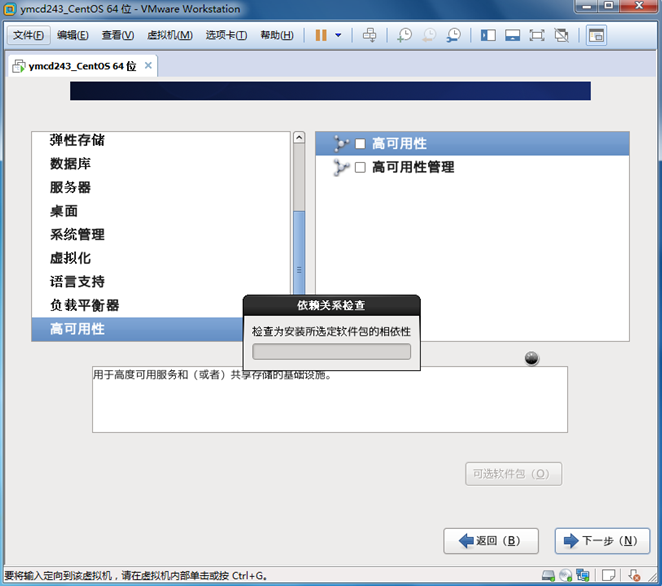

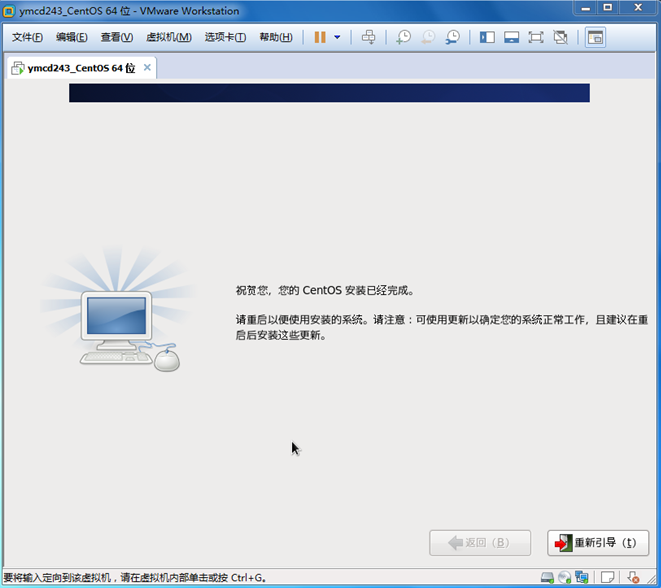
配置
Step1 鼠标单击“重新引导 (t)”,服务器重启后,进入欢迎界面
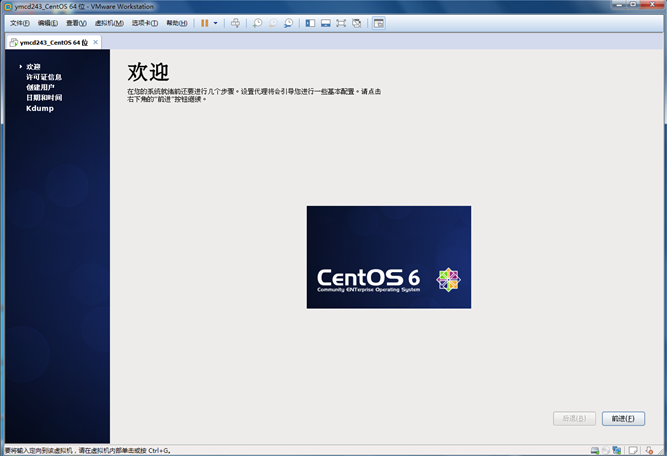
Step2 鼠标单击“前进(F)”

Step3 鼠标单击“前进(F)”

Step4 鼠标单击“前进(F)”

Step5 鼠标单击“在网络上同步日期和时间 (y)”
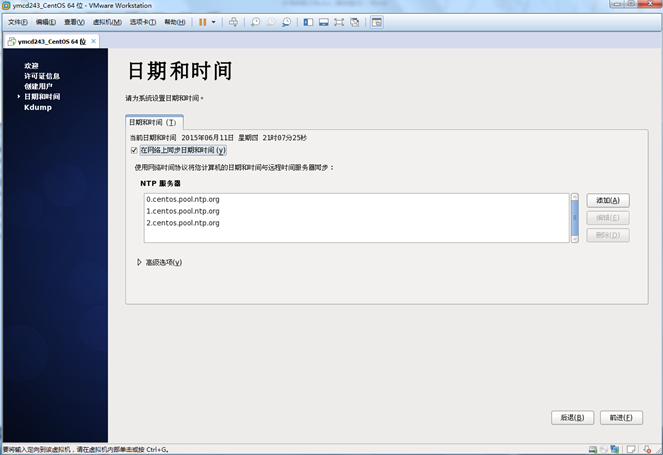
Step6 鼠标单击“前进(F)”
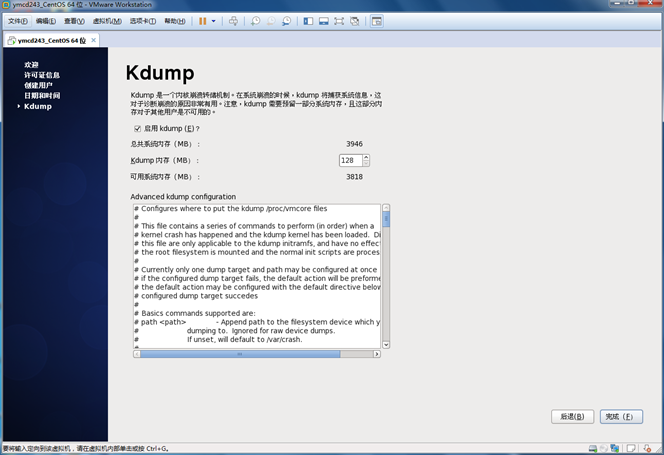
Step7 鼠标单击“完成 (F)”
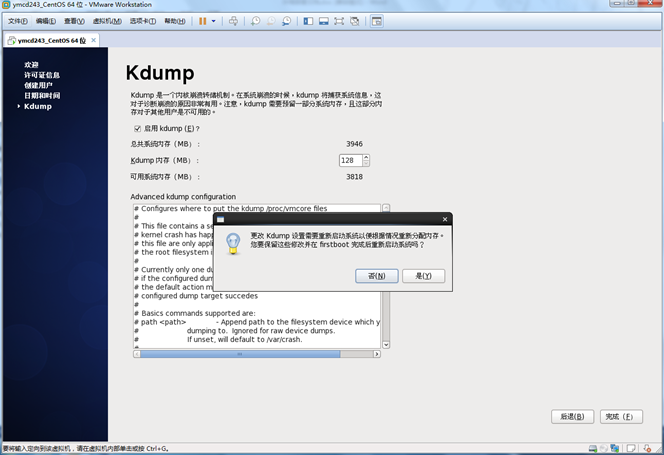
Step8 鼠标单击“是(Y)”
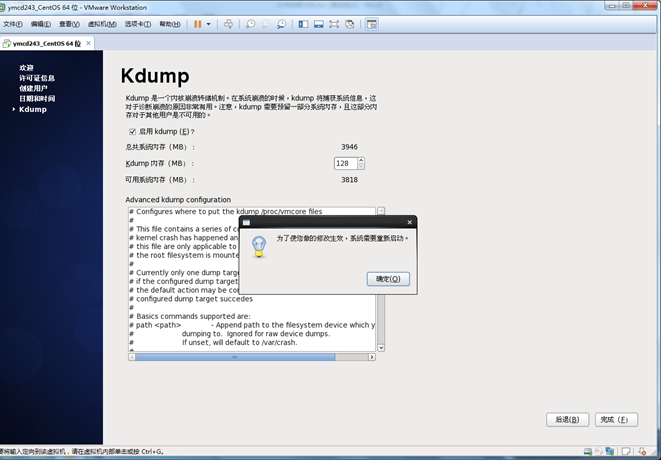
Step9 鼠标单击“确定(O)”